
GNOME Shell har blitt kritisert for manglende mange kjente funksjoner som finnes i GNOME 2, men du kan legge til dem selv med utvidelser. Hvis du har installert GNOME Shell og ikke liker det, ikke skriv det av før du prøver noen utvidelser.
Hvis du bruker Ubuntu, sjekk ut vår guide til installering av GNOME Shell og komme i gang. GNOME Shell er standard skrivebordet på Fedora og skal være tilgjengelig i de fleste distribusjonens pakkelager.
Installere utvidelser
Du kan installere utvidelser fra Nettsted for GNOME-utvidelser med bare noen få klikk - ingen kommandolinjeguider er nødvendig.
For å installere en utvidelse, åpne siden og sett glidebryteren på siden til "På". Du blir bedt om å bekrefte installasjonen.
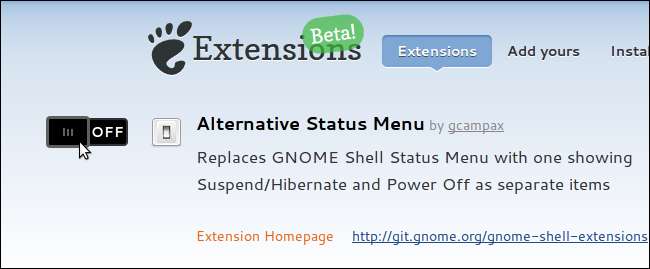
Administrer utvidelsene dine fra kategorien Installerte utvidelser på nettstedet GNOME Extensions.

Støtte for å installere utvidelser fra nettstedet ble lagt til i GNOME 3.2, så du må oppdatere GNOME hvis du ikke kan installere utvidelser fra nettstedet. Du oppgraderer til den nyeste versjonen av din favoritt Linux-distribusjon for enkelt å få den nyeste versjonen av GNOME.
Applikasjonsmeny
Applikasjonsmenyutvidelsen legger til en GNOME 2-lignende applikasjonsmeny i topplinjen. Med så mange brukere som mangler denne funksjonen i GNOME 3, er det ikke rart at den er så populær.
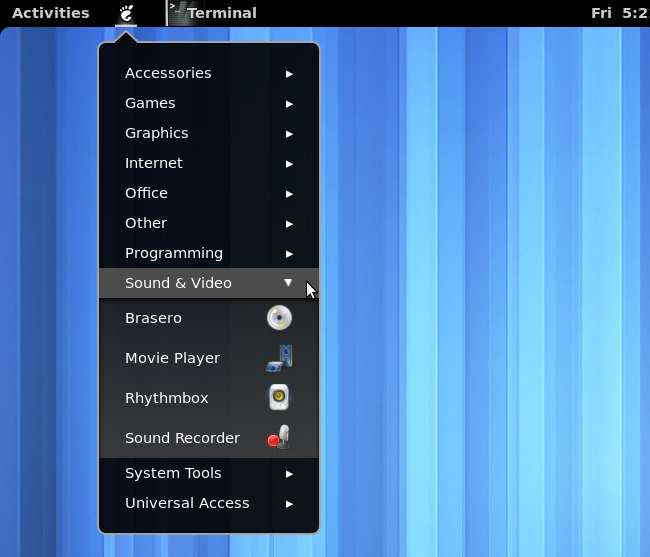
Selv om
Dock-utvidelsen frigjør applikasjonsdokk fra aktivitetsskjermen og legger den på skrivebordet, slik at du kan starte nye applikasjoner og bytte mellom dem fra skrivebordet.

Steder Statusindikator
Denne utvidelsen legger til en Places-meny på panelet, slik at du enkelt kan åpne forskjellige mapper i GNOMEs filbehandling - gjenopprette en annen GNOME 2-funksjon.

Frippery Bottom Panel
Denne utvidelsen legger til et GNOME 2-lignende bunnpanel tilbake til skrivebordet ditt, komplett med en vindusvelger og arbeidsområdet. Hvis du ikke liker GNOME Shell-måten å gjøre ting på, gjør denne utvidelsen GNOME Shell til å føle seg litt mer kjent.

Alternative Status Menu
Den alternative statusmenyutvidelsen erstatter GNOMEs standardstatusmeny med en som inneholder et strøm av-alternativ. Selv om dette uten tvil skal være standard, er det et godt eksempel på hvordan utvidelser kan kompensere for GNOME Shells opplevde mangler.

Mediaspillerindikator
Med utvidelsen Media Player Indicator kan du kontrollere mediaspillere direkte fra panelet. Det fungerer akkurat som den lignende funksjonen som finnes på Ubuntu's Unity-skrivebord og støtter Rhythmbox, Banshee, Clementine og andre mediaspillere.
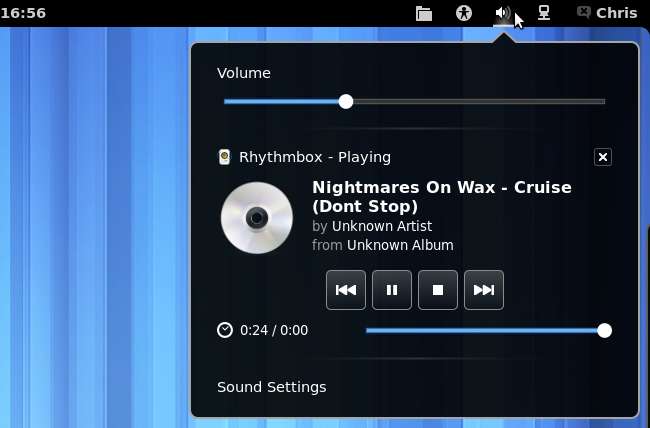
Windows Alt Tab
GNOME Shells standard oppførsel av Alt-Tab grupperer vinduer i et enkelt applikasjonsikon og viser applikasjoner fra alle arbeidsområder. Denne utvidelsen gjør at Alt-Tab-bryteren bytter mellom vinduer på det nåværende arbeidsområdet, og viser et annet ikon for hvert vindu.

Arbeidsområdeindikator
Utvidelsen Arbeidsområdeindikator legger til et indikatorikon for å bytte mellom arbeidsområder. Du kan også gjøre dette fra Aktivitetsoversikten eller med hurtigtastene Ctrl-Alt-piltasten.

Panelinnstillinger
Hvis du bruker en netbook eller et annet system med en liten skjerm, installerer du utvidelsen Panelinnstillinger og stiller toppanelet til å skjule det automatisk. Windows vil ta opp fullskjerm, og utnytte skjermens faste eiendom maksimalt.
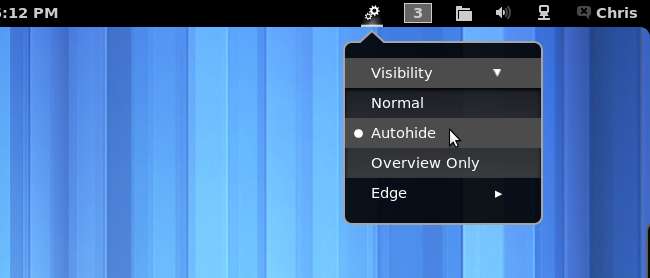
Du kan også flytte panelet til bunnen av skjermen med Edge-alternativet i denne utvidelsen.
Fjern tilgjengelighet
GNOME Shell viser alltid et tilgjengelighetsmenyikon på panelet. Dette er ikke nødvendigvis en dårlig standard - men hvis du aldri bruker tilgjengelighetsmenyen, vil du kanskje bli kvitt den og redusere grensesnittet. Fjern tilgjengelighetsutvidelsen skjuler dette ikonet.

Dette er bare et lite øyeblikksbilde av de mange utvidelsene som er tilgjengelige for GNOME SHell. Bla gjennom utvidelsesgalleriet og velg dine egne favoritter.






